Bemærkelsesværdige procedurer for, hvordan man konverterer JPG til ICO
Vil du tilpasse dit computerikon, men har ingen idé om, hvilke metoder du kan prøve? Så kan du finde den bedste løsning i denne artikel. Hvis du hører til de brugere, der ønsker at gøre deres mappeikon unikt, har vi et svar til dig. Du kan ændre mappeikonet ved at konvertere dine JPG-billeder til ICO-format. På denne måde kan dit ønskede billede øjeblikkeligt blive til et ikon. Så hvis du er interesseret, vil vi give dig de bedste procedurer for, hvordan du konverterer JPG til ICO ved at bruge offline og online metoder. Læs dette indlæg for at se konverteringsprocessen, du kan prøve.
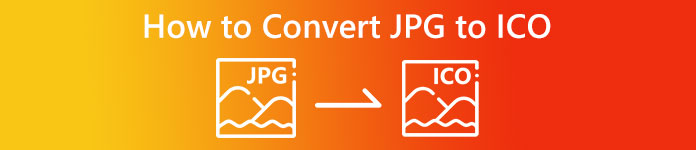
Del 1. JPG vs. ICO
| Filformat | JPG / JPEG | ICO |
| Filnavnsudvidelse | .jpg / .jpeg | .ico |
| Fulde navn | Joint Photographic Expert Group | Ikon |
| Udviklet af | Joint Photographic Expert Group | Microsoft |
| Beskrivelse | Billedfilerne modtog JPG udvidelse. Mange bitmaps gemmes som.jpg-filer for at mindske deres størrelse, hvilket gør det nemmere at sende og downloade disse billeder over internettet. Jo højere komprimeringsniveau, der bruges til at oprette JPG-filen, som bruger en 24-bit farvepalet, jo større er dekomprimeringseffekten på billedkvaliteten. | Små billedikoner med forskellige dimensioner (16×16, 32×32 og 64×64 pixels) og farvedybder kan findes i ICO filer (16 farver, 32, 64, 128, 256, 16-bit og så videre). bruges af operativsystemer til grafisk brugergrænseflade (GUI) til at vise filer og mapper. |
| Kompression | Tabt | Tabsfri |
| Tilknyttede programmer/browsere | Mal Adobe Photoshop Microsoft Photos GIMP Google Chrome Mozilla Firefox Internet Explorer | CorelDRAW Microsoft Photos Microsoft Pain Google Chrome Microsoft Edge Safari Internet Explorer |
Del 2. Konverter JPG til ICO på nettet effektivt
Gratis Konverter er en af de velrenommerede online billedkonverterere, du kan bruge til at konvertere JPG til ICO. Det kan ubesværet konvertere din billedfil til et JPG-format. Brugere kan finde Free Convert en enkel måde at konvertere billedfiler på. Layouterne af denne online billedkonverter er også nemme at forstå. Også, Free Convert er tilgængelig på en række forskellige platforme. , blandt andre muligheder, blandt andre muligheder, blandt andre muligheder, blandt andre muligheder, blandt andre muligheder, blandt andre muligheder, blandt andre muligheder, Men selvom det giver meget, er der stadig ulemper ved at bruge onlineværktøjet. Du kan kun uploade op til 1 GB fil. Annoncer vises også på skærmen, hvilket er irriterende og forstyrrende ved konvertering af billedfiler. Du skal købe en abonnementsplan for at støde på flere fantastiske funktioner fra dette onlineværktøj.
Trin 1. Gå til hjemmesiden for Gratis Konverter. Klik derefter på Vælg filer mulighed på midterskærmen for at uploade JPG-billedet. Du kan også trække og slippe billedfilen direkte i boksen.
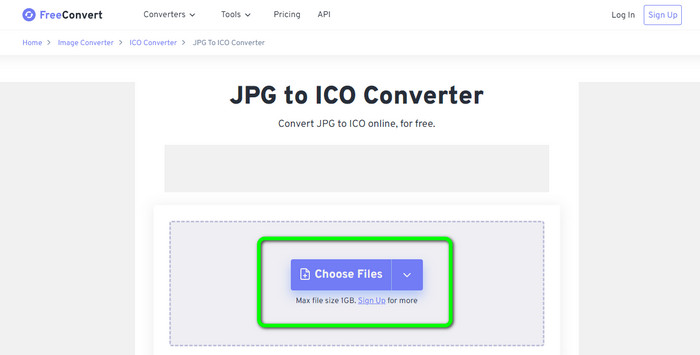
Trin 2. Vælg ICO-formatet fra formatindstillingen. Det bliver dit outputformat.
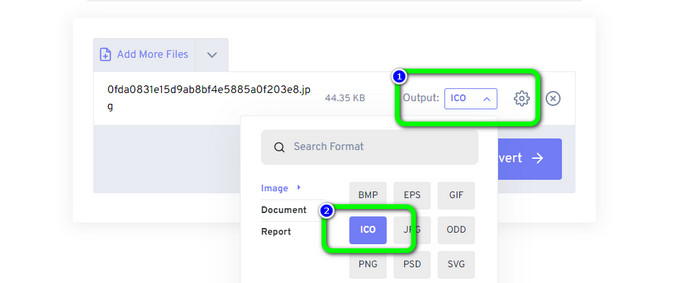
Trin 3. Klik derefter på Konvertere mulighed. Når konverteringsprocessen er færdig, skal du klikke på knappen Download for at downloade det konverterede billede til din computer.
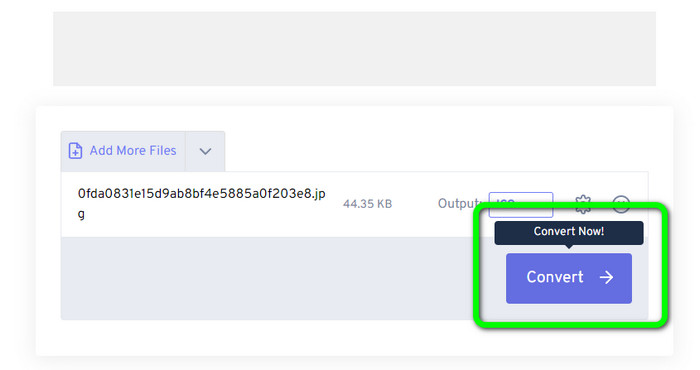
Del 3. Sådan konverteres JPG til ICO på Windows og Mac
Konverter JPG til ICO på Windows
Brug Converticon Desktop at konvertere JPG til ICO. Dette offline program er gratis at downloade. Du kan konvertere din JPG til ICO uden at støde på et problem. Derudover er ConvertIcon Desktop enkel at bruge. Dygtige og professionelle brugere er i stand til at bruge denne offline-konverter. Det understøtter også forskellige billedformater. Det inkluderer PNG, JPG, SVG og mere. Offline-konverteren er dog kun tilgængelig på Windows. Hvis du er en Mac-bruger, er det umuligt at bruge dette værktøj til at konvertere billedformater.
Trin 1. Hent ConvertIcon Desktop på din Windows. Start derefter programmet. Derefter skal du klikke på Kom igang mulighed.
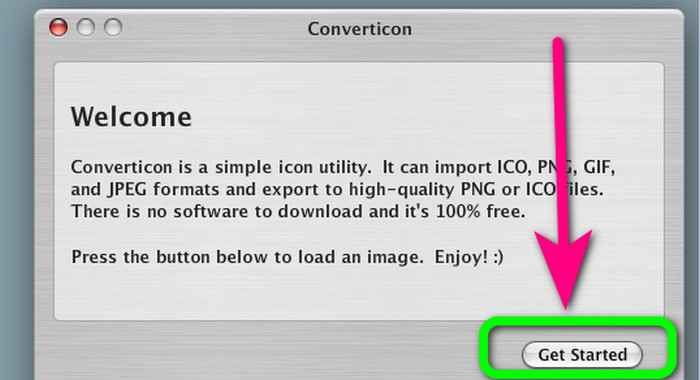
Trin 2. Under Filer af typen listen over Vælg fil, der skal uploades via localhost-dialogvinduet, skal du vælge Billede (png, gif, jpg). Til sidst skal du åbne billedfilen, du ønsker at konvertere til ICO-filformatet, ved at navigere til den på din pc.
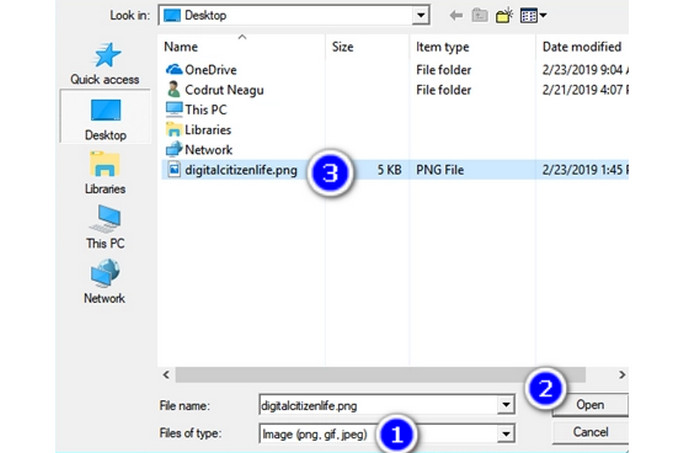
Trin 3. Derefter vil programmet vise det valgte billede. Klik på Eksport mulighed i nederste højre hjørne af grænsefladen.
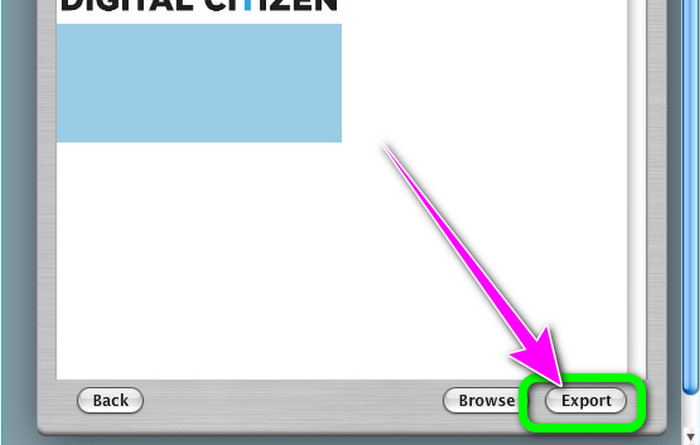
Trin 4. Vælg de opløsninger, der skal inkluderes i den endelige ICO-fil i Eksportindstillinger boks. 512 × 512 opløsning skal bemærkes, især hvis du kører Windows 11/10. Når du er færdig, klik Gem som og vælg en placering på din Windows-pc for at gemme ICO-filen fra denne billedkonverter.
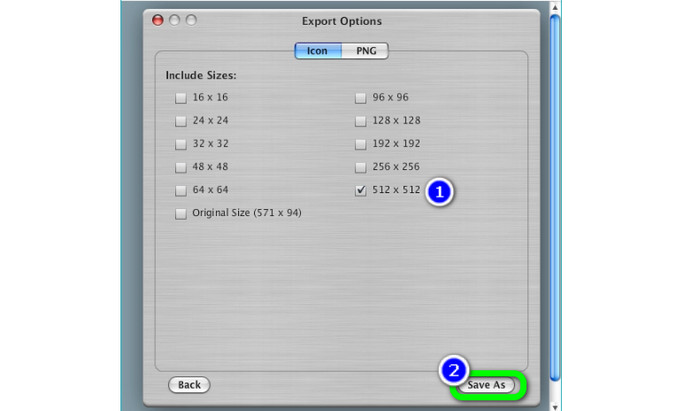
Konverter JPG til ICO på Mac
Du kan bruge Eksempel app som standard måde at konvertere JPG til ICO på Mac. På denne måde behøver du ikke downloade noget offline-program på din enhed. Du kan også konvertere billedformater effektivt. Konvertering af filerne er dog tidskrævende. Det tager meget tid at konvertere billeder. Processen er forvirrende, hvilket gør den udfordrende for brugere som begyndere.
Trin 1. Åbn din Mac og brug Finder for at navigere i den JPG-billedfil, du vil konvertere.
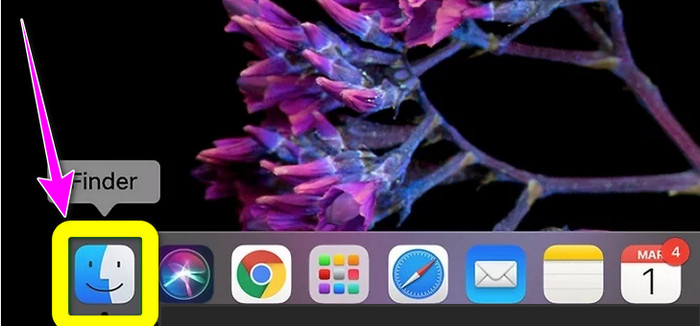
Trin 2. På en Mac kaldes standardbilledfremviseren Preview. Generelt vil et dobbeltklik på en fil åbne et billede i Preview.
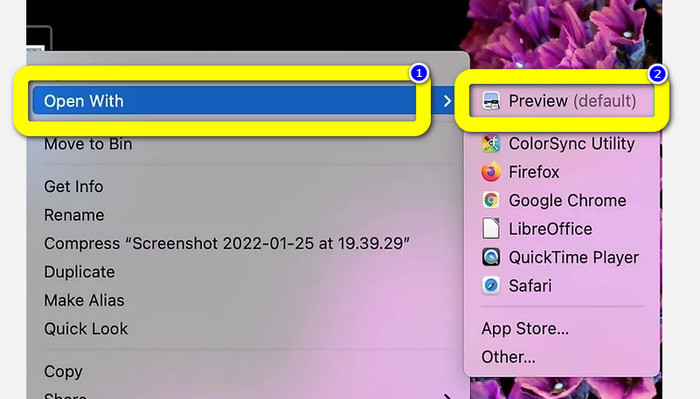
Trin 3. Det Markup ikonet er øverst, som ligner en cirkel med en markørspids. Vælg Ændr størrelse knap i form af en firkant med to pile, der peger på hjørnerne. Indtast billedopløsningen i felterne ved siden af Højde og Bredde i rullemenuen i vinduet Billeddimensioner skal du vælge Pixelsog klik på Okay.
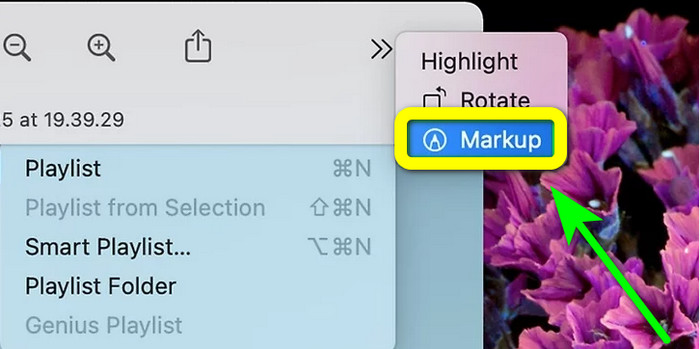
Trin 4. Naviger til Fil menu. Vælge Eksport fra muligheden. Indtast derefter et filnavn. Klik på rullemenuen Formater, mens du holder Option-tasten nede. Vælg Microsoft ikon fra formatindstillingen og klik Gemme. Klik her for at lære, hvordan du konverterer ICO til PNG.
Del 4. Bonus: Bedste JPG-konverter gratis
Når det taler om at konvertere billeder, er den ultimative konverter, du kan bruge FVC Free Image Converter. Dette onlineværktøj understøtter forskellige billedformater, hvilket gør det praktisk for alle brugere. Konverteringsprocessen er også enkel. Du kan konvertere dine billedformater i enkle trin. Grænsefladen for dette onlineværktøj er også let at forstå. Så brugere, især begyndere, kan betjene det nemt og hurtigt. Desuden tilbyder det en batchkonverteringsfunktion. Du kan uploade op til 40 billeder på én gang. FVC Free Image Converter er tilgængelig i alle browsere. Du kan bruge denne online-konverter på Chrome, Edge, Mozilla og mere. Det sætter heller ikke vandmærker på dine billeder efter konverteringsprocessen.
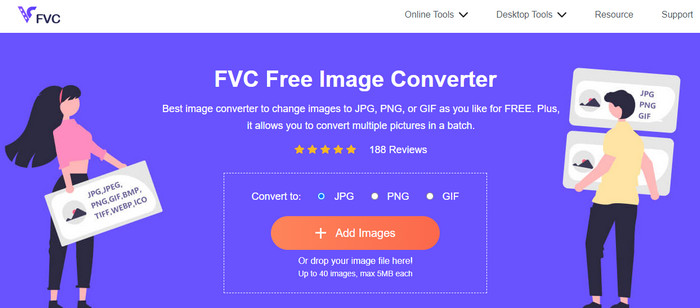
Del 5. Ofte stillede spørgsmål om konvertering af JPG til ICO
1. Hvad er forskellen mellem ICO og ICNS?
De adskiller sig i forskellige størrelser, farveunderstøttelse og opløsninger for at imødekomme skærmens behov. ICO-filer og ICNS-filtyper har tilsvarende funktioner på MacOS.
2. Hvad er den ideelle størrelse for en ICO-fil?
16 x 16 pixels er en perfekt størrelse. Du kan tilbyde 16x16, 32x32, 48x48 og 64x64 billeder i en single.ico-fil, og systemet vil vælge det bedste at vise. .ico-filer kan indeholde mange billeder i forskellige farvedybder.
3. Hvad er fordelene ved at bruge en JPEG-fil?
JPG-filers primære fordel er, at de er langt lavere i størrelse end ældre billedfilformater. De frigør lagerplads på din computer, hvilket gør dem perfekte til lagring og deling af digitale billeder.
Konklusion
Sådan konverteres JPG til ICO? Så ville det være nyttigt at se alle de mest effektive metoder nævnt ovenfor. På denne måde kan du nemt og øjeblikkeligt konvertere dine billedfiler. Hvis du leder efter den bedste billedkonverter, anbefaler vi stærkt, at du bruger FVC Free Image Converter. Denne billedkonverter har en forståelig procedure, der gør den perfekt til alle brugere.



 Video Converter Ultimate
Video Converter Ultimate Skærmoptager
Skærmoptager



